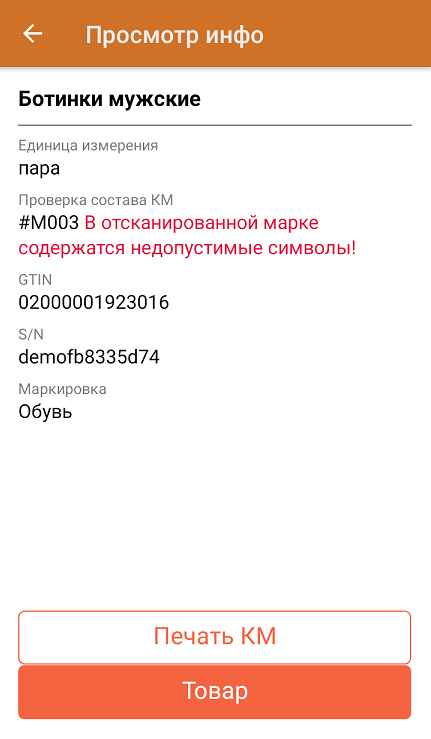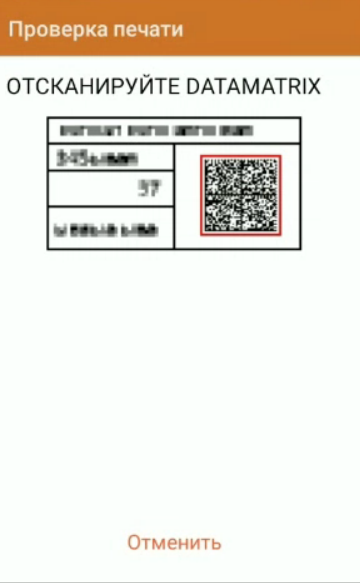Операция «Просмотр справочников» в «Складе 15»
Операция «Просмотр справочников» предназначена для того чтобы просматривать различную информацию по товарам, которая содержится в справочниках, выгруженных на устройство. Это могут быть номенклатура, цены, остатки, контрагенты и др.
Начиная с версии «Склада 15» 1.6.1.х, при просмотре товарной позиции в справочнике можно еще и распечатать этикетку для неё (в том числе и с кодом маркировки). Как это сделать
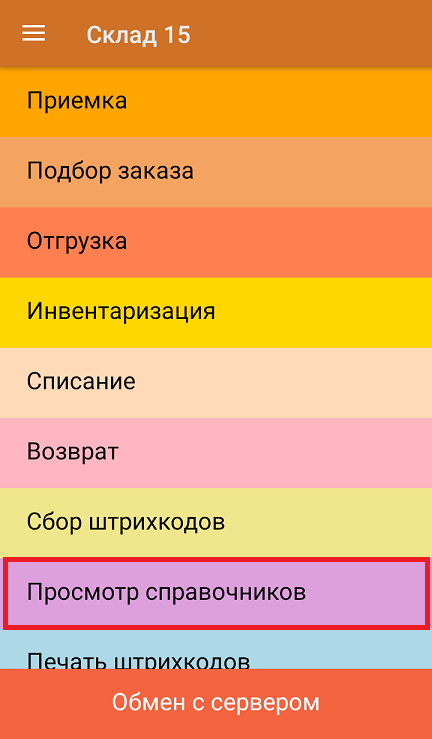
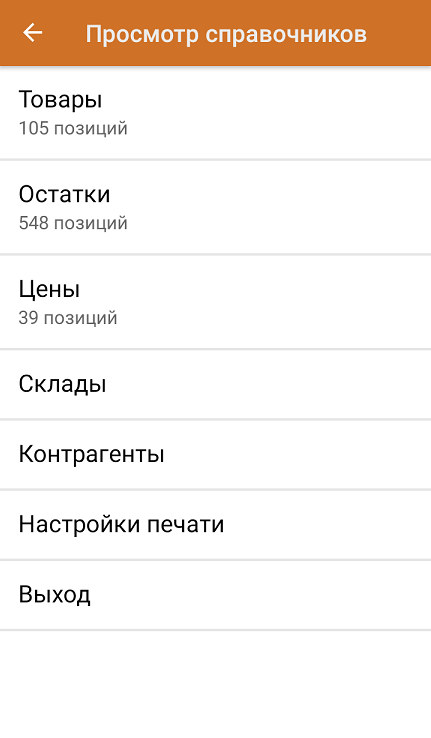
Найти товар в справочнике можно несколькими способами:
Как найти товар с помощью поиска
Откройте справочник (например, «Товары») и нажмите кнопку «Все товары», после чего откроется их полный список. Найти нужный товар можно либо вручную, либо с помощью поиска. Поиск может вестись по артикулу или наименованию (части артикула или наименования), включая транслитерацию.
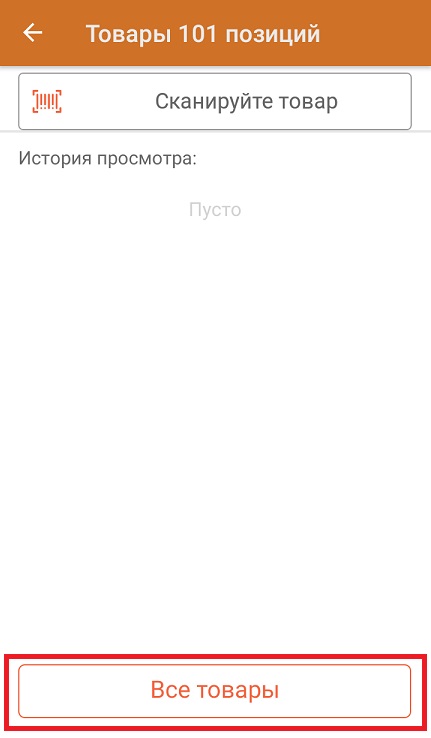
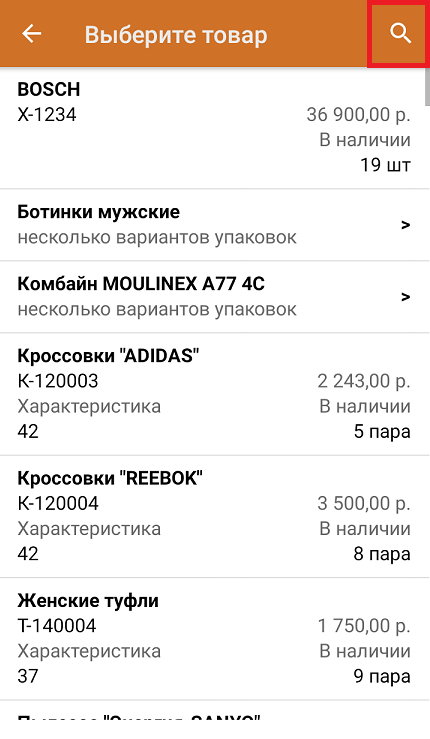
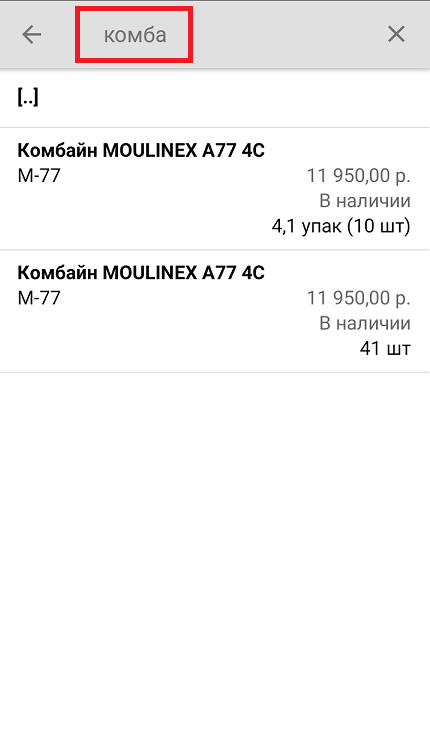
Как найти товар по штрихкоду EAN-13
Откройте справочник (например, «Товары») и отсканируйте штрихкод EAN-13 нужного вам товара. После этого на экране появится вся доступная информация по товару (данные должны быть заполнены в учетной системе):
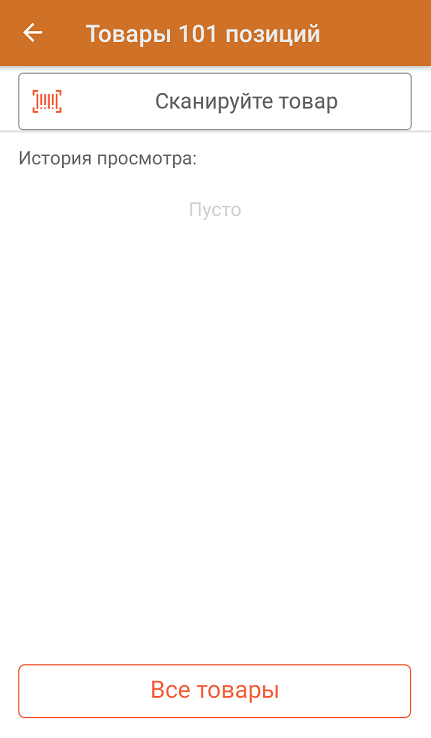  | - наименование товара; - единица измерения; - характеристика товара: размер, цвет, и т. д. (поле остается пустым, если характеристика отсутствует); - артикул (поле остается пустым, если артикула у номенклатуры нет); - код товара; - штрихкод EAN-13; - алкокод товара (для алкогольной продукции); - наличие товара в магазине (складе) и его количество; - цена за единицу товара; - производитель (если указан); - печать этикетки со штрихкодом. |
Как найти товар по к�оду маркировки Data Matrix
Если нужно узнать информацию о маркированном товаре, отсканируйте его код маркировки. После этого на экране ТСД появится следующая информация:
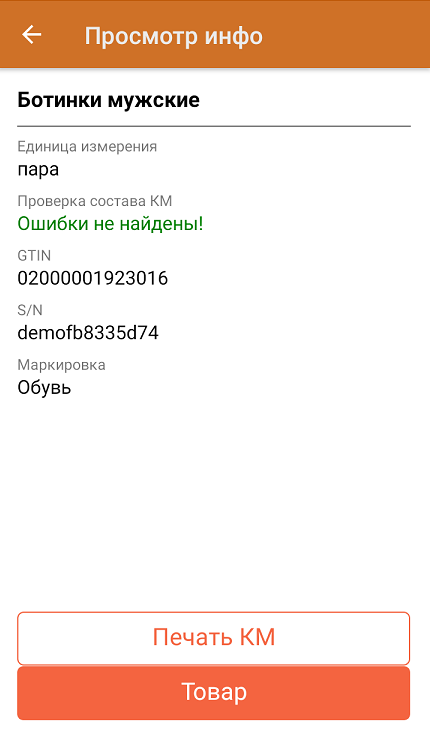 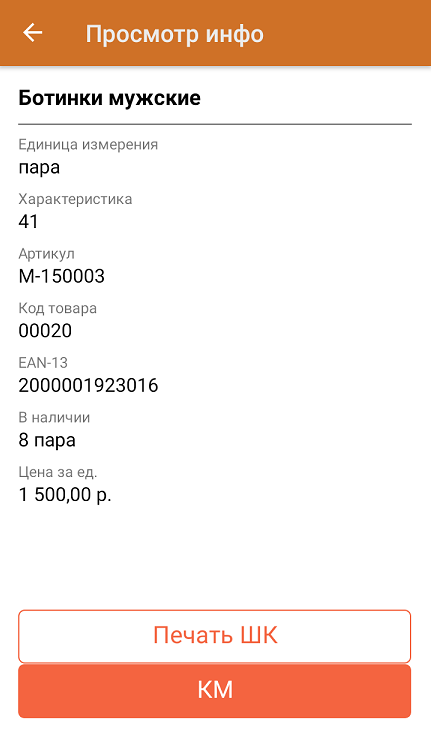 | - наименование товара; - единица измерения; - проверка на наличие ошибок в коде маркировки; - GTIN товара; - серийный номер товара; - товарная группа, к которой относится маркированный товар. |
Из этого же окна можно перейти к просмотру к информации по товарному штрихкоду (кнопка «Товар»). Для возврата к просмотру данных по коду маркировки можно нажать кнопку «КМ». Распечатать этикетку с кодом маркировки можно с помощью кнопки «Печать КМ».
При работе в онлайн-режиме (с 1С конфигурациями, в которых настроен обмен с Честным ЗНАКом) ТСД получает данные об отсканированном коде маркировки прямо из Честного ЗНАКа. Кроме вышеописанных параметров, добавляются еще данные о владельце и статусе КМ.
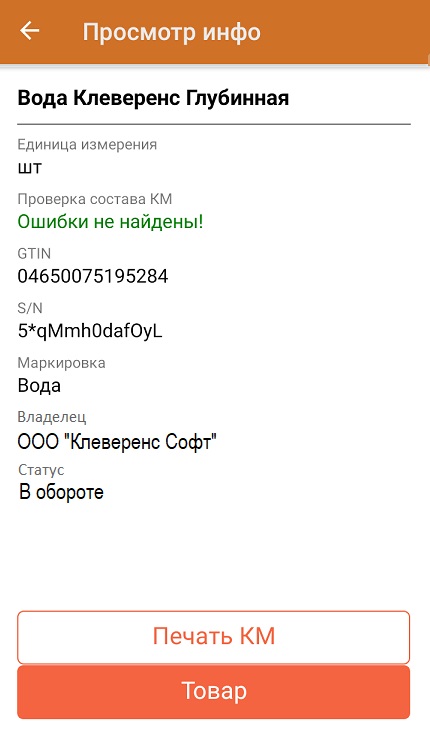
Сканировать следующий штрихкод можно прямо в окне «Просмотр инфо», в окно сканирования выходить не нужно. В нем будут отображаться все товары, информацию о которых вы просмотрели за один раз (после выхода из операции список очищается).
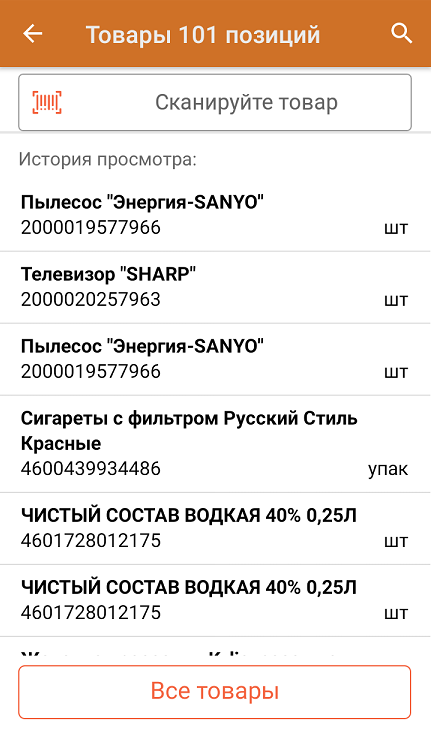
Поиск товара в остальных справочниках происходит по аналогичному алгоритму, с разницей лишь в том, что на экране ТСД будет отображаться информация, соответствующая выбранному справочнику (например, цены).
Цены и остатки будут обтображаться только в том случае, если они были ранее выгружены на ТСД (подробнее смотрите «Выгрузка цен и остатков»). Товарные остатки можно просмотреть в разрезе серий и характеристик.
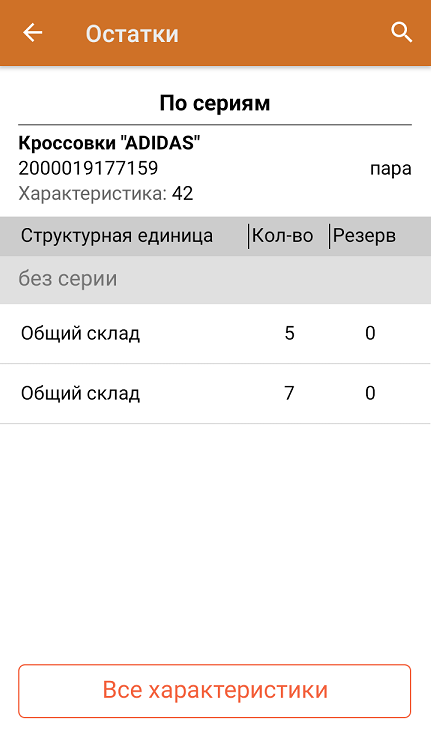
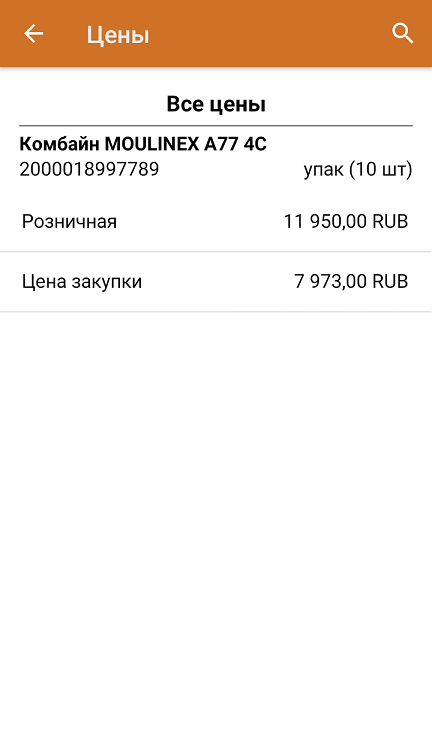
Как напечатать этикетку на товар
Подключить к ТСД мобильный или стационарный Bluetooth-принтер можно в «Настройках печати».
Для обычного товара: нажмите кнопку «Печать ШК» в окне просмотра информации, и если к терминалу уже подключен принтер, печать этикетки произойдет автоматически. Если принтер не был подключен ранее, откроется окно поиска доступных терминалу Bluetooth-устройств (обратите внимание, что Bluetooth должен быть включен и на ТСД, и на принтере), из которых вам нужно выбрать нужное.
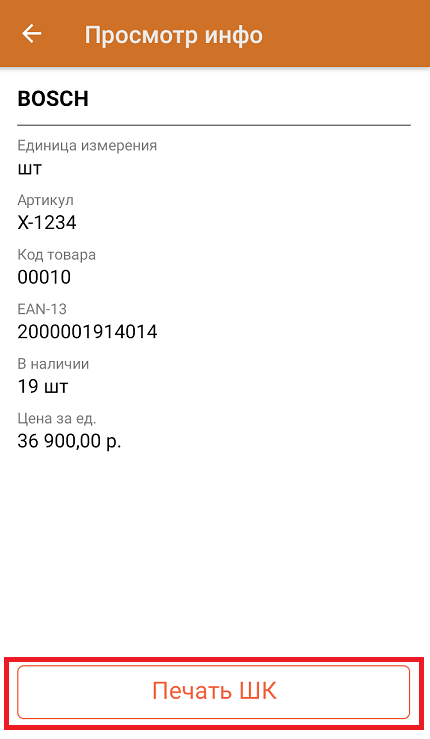
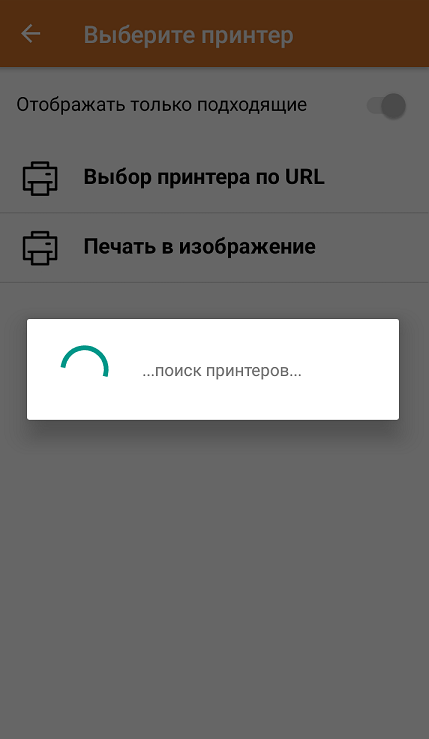
Для маркированного товара: во время сканирования кода маркировки происходит проверка на наличие в нем ошибок, и результаты этой проверки тоже отображаются в окне «Просмотр инфо». Если ошибки в КМ не были найдены, нажмите кнопку «Печать КМ», и этикетка будет распечатана с тем же кодом маркировки, который был отсканирован ранее.
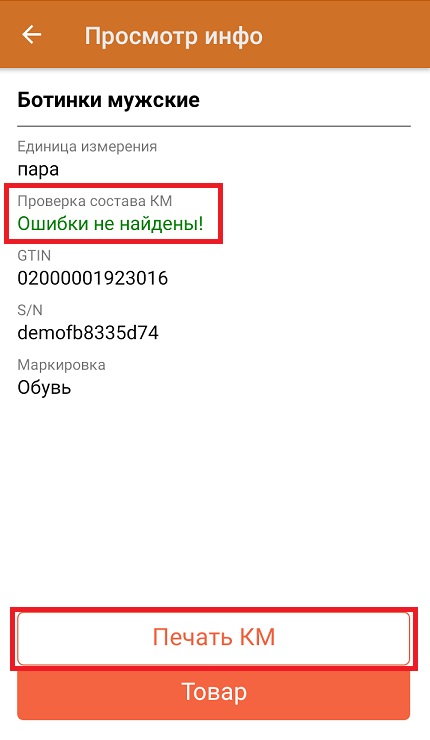
Если же был отсканирован КМ с ошибками, можно его перепечатать в исправленном виде (при условии, что в нём содержится вся необходимая информация для восстановления верного кода). В случае если это возможно, будет активна кнопка «Печать КМ», после нажатия на которую произойдет печать исправленного кода маркировки. Для проверки потребуется еще раз отсканировать распечатанный КМ.